IDLEでpython環境を作る
pythonの本家のサイトにアクセスしてIDLEという環境を手に入れましょう
pythonのダウンロードpythonを本家のpythonサイトからインストールしてみましょう
pythonサイトにアクセスして、downloadからwindowsを選び、適当なバージョンのインストーラーを選択してダウンロードしてください
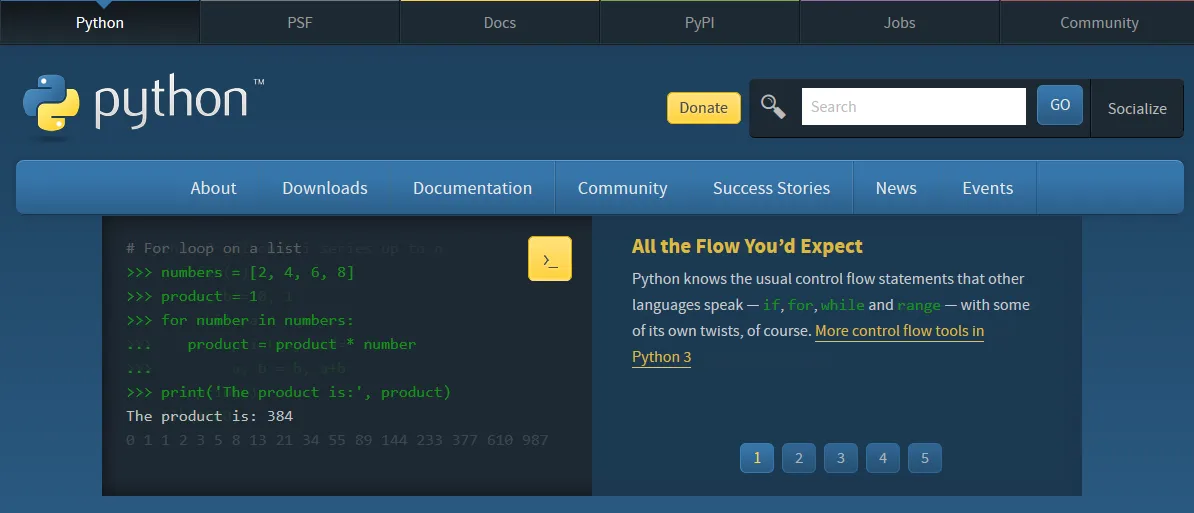 インストーラを起動する
インストーラを起動する
今回はpython 3.7.7 の64bitを選択しました。
ダウンロードしたインストーラをダブルクリックしてください。Add Python 3.7 to PATHにチェックを入れてからInstall Nowをクリックしてください。
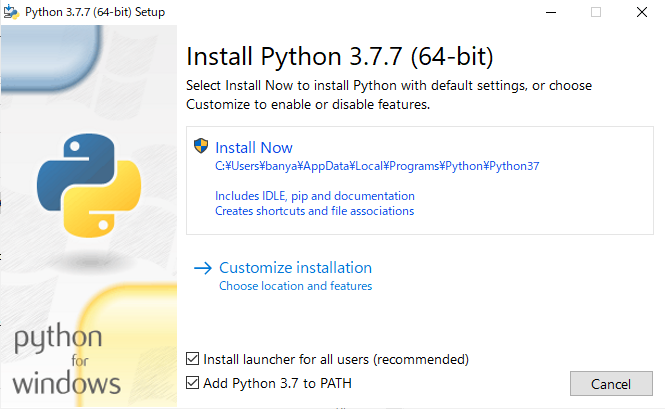 pythonのバージョン
pythonのバージョン
インストールが終了したらコマンドプロンプトを起動して確認しましょう
python --version
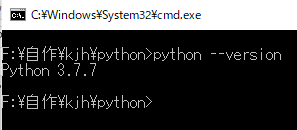
さきほど pathを追加したので、コマンドプロンプトでpythonをすることができるようになってます。それをきらう時もありますが、今回はまずはpythonを勉強する人のために書いています。
上の手順でインストールすると、そのパソコンは3.7.7の環境となり、pipでインストールすればそのバージョンのライブラリーに切り替わってしまいます。しかし場合によっては、古いバージョンのサンプルを使っていたのが新しいライブラリーを入れたら古いバージョンがエラーになって動かなくなることがあります。そこでpython3.3以降ではvenvというツールを使用して複数バージョンの環境を分けることができるようになっています
もう一つのpythonのダウンロードためしにもう一つバージョンをダウンロードします
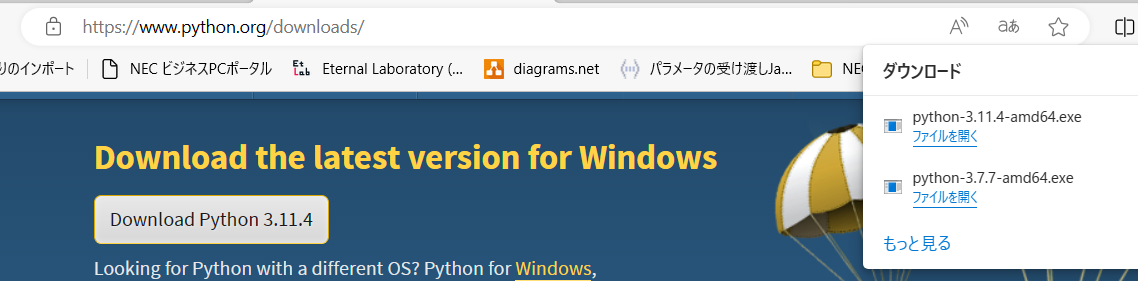
複数のpythonを入れても上書きされません。
c:\users\{アカウント}\Appdata\Local\Programs\Python\Python37
のように分かれて入っていきます。python3で実行すればpathに設定に入っているものが起動されるだけです。
仮想環境を作る3.7.7をolderpyという名前で環境を作ってみます。コマンドを実行したフォルダー以下にフォルダーができます。今回は自分のアカウントフォルダーでコマンドを入力しました。環境名は自由に指定できます
py -3.7 -m venv olderpy
これでアカウントフォルダー配下にolderpyというフォルダーが出来て、環境設定できます
しかしこれでは環境フォルダーができただけでまだ有効になっていません。そこで続いてコマンドを入力します
.\olderpy\Scripts\activate
画面が切り替わって、プロンプトの前に環境名が表示されるようになります。この環境から抜け出すには
deactivate
と入力します。プロンプト前の環境名が外れます。
同様に今入れた3.11の環境を作ってテストしてみましょう
py -3.11 -m venv 311py .\311py\Scripts\activate deactivate
では、それぞれの環境のライブラリーが別管理されているのを確認します。olderpyに切り替えてkanrenというライブラリーをインストールしてみます。
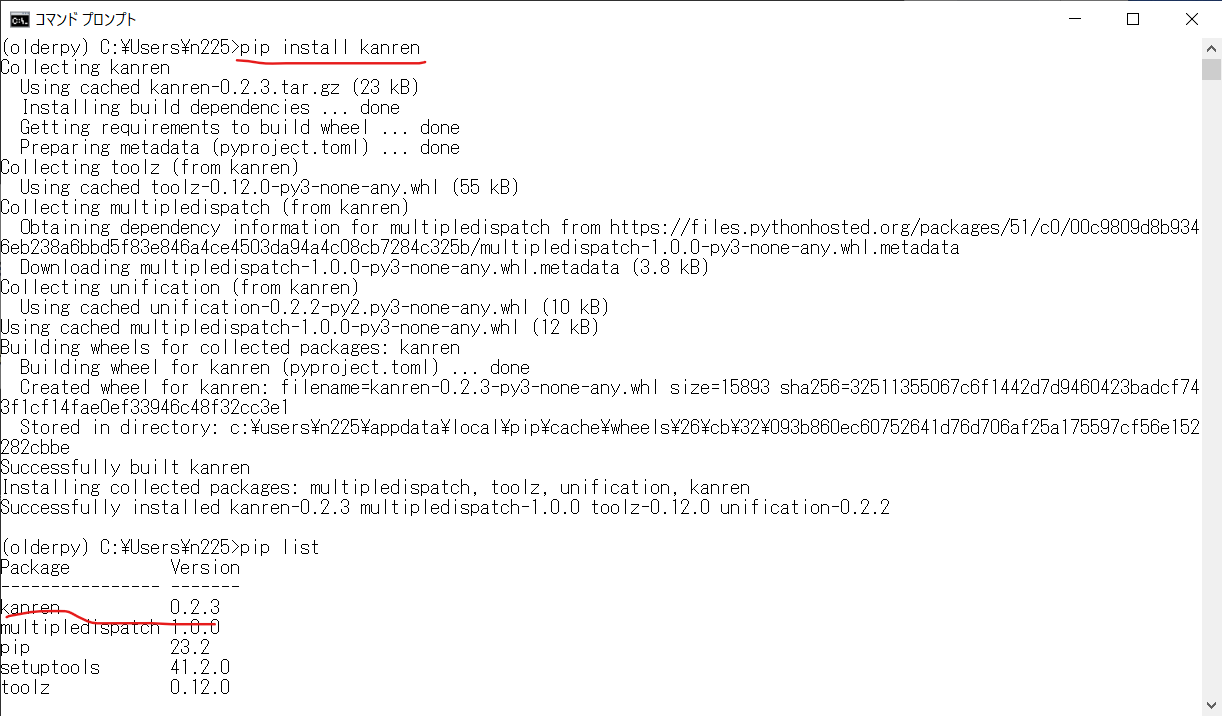
kanrenライブラリーがolderpyに入ったのが確認できました。いったんdeactivateして今度は311pyに入ってpip listするとそこにはライブラリーが入っていないのがわかります。
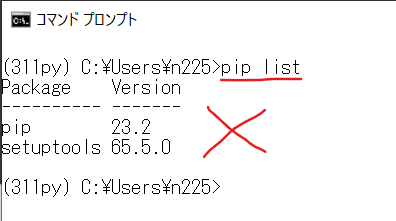
このように切り替えて使えばライブラリーのバージョンを正しい環境に保ったままインストールができます。